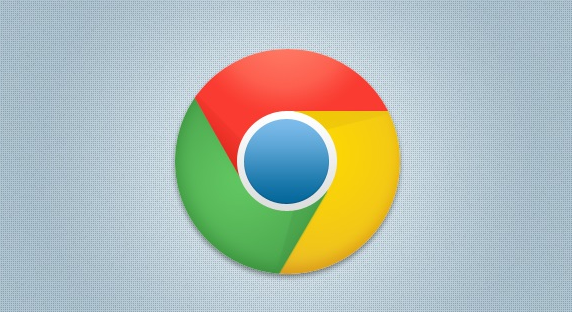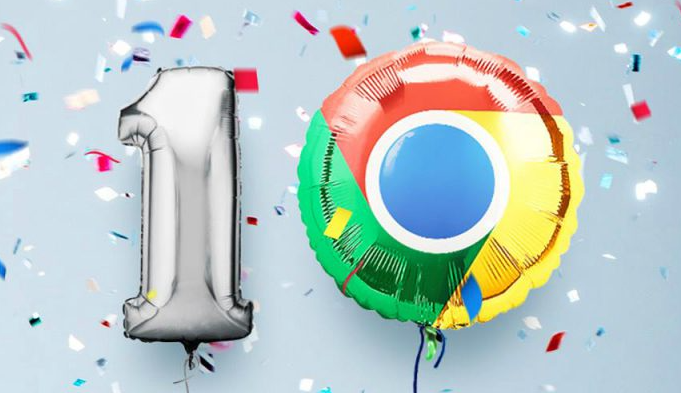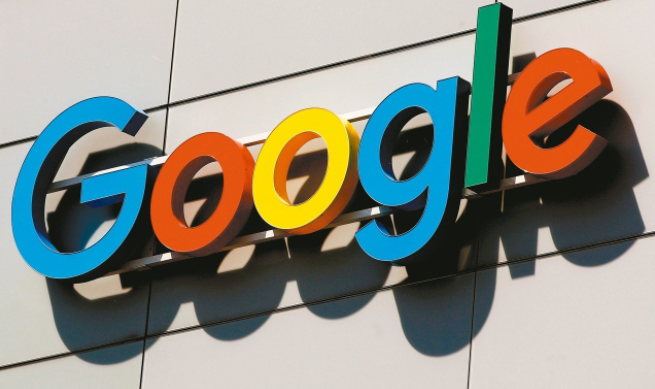Google浏览器插件运行异常如何恢复
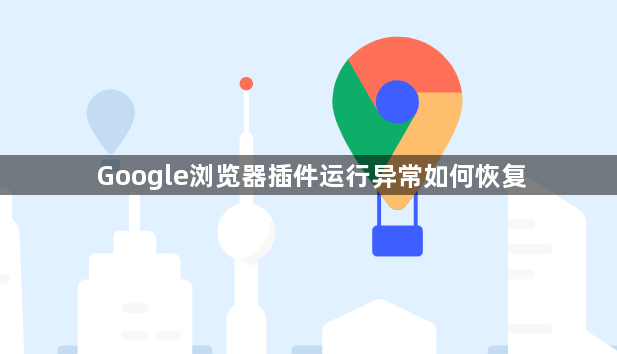
1. 检查更新:在浏览器地址栏输入“chrome://settings/help”,浏览器会自动检查并提示更新,按照提示进行更新操作,更新后重启浏览器,可能修复已知问题使插件恢复正常。打开Google Chrome 浏览器,点击浏览器右上角的三个点,选择“更多工具”-“扩展程序”。 在扩展程序页面中,找到出现问题的插件,点击“更新”按钮(如果有的话),将插件更新到最新版本。
2. 清除缓存和Cookie:在浏览器右上角的菜单中选择“设置”,然后找到“隐私设置和安全性”部分,点击“清除浏览数据”,在弹出的窗口中选择要清除的数据类型(如缓存图片和文件、Cookie等)以及时间范围,最后点击“清除数据”按钮。这样有可能解决由于缓存或Cookie导致的问题。
3. 检查插件兼容性:进入扩展程序页面,禁用最近安装的插件,观察崩溃是否停止。如果停止,则可能是该插件与当前浏览器版本不兼容。
4. 重置或重新安装插件:在扩展程序页面中,找到出现问题的插件,点击“重置”按钮(如果有的话)。重置操作会将插件恢复到初始状态,但可能会丢失一些自定义的设置。先在扩展程序页面中卸载出现问题的插件,然后重新从官方渠道(如Chrome应用商店)下载并安装该插件。
5. 检查插件设置:在扩展程序页面中,找到无法响应的插件,点击其右侧的“详情”链接(可能显示为齿轮图标或直接是“详情”字样)。在插件的详情页面中,检查其设置是否正确。有时,插件的某些设置可能导致其无法正常工作。尝试调整这些设置,看看是否能解决问题。